SamsungのスマートフォンでGalaxy AIをオフにする方法

Samsung の携帯電話で Galaxy AI を使用する必要がなくなった場合は、非常に簡単な操作でオフにすることができます。 Samsung の携帯電話で Galaxy AI をオフにする手順は次のとおりです。
あなたはオンラインで友達を作りたいですか、それともオンラインの関係を探していますか?それは非常に人気のあるオンラインデートや友達サービスであるBadooを使えばとても簡単です。このアプリケーションでは、Badooアカウントに登録するか、Facebook、Gmail、Yahoo!を使用するだけです。メッセンジャー または Windows Liveにログインして、4方向に友達を作り始めます。
Badoo for iOSを ダウンロードするBadoo for Androidをダウンロードする
オンラインで新しい友達を見つけて作ることは、もはや不思議ではなく、多くの人にとって新しいことではありません。情報技術の発展に伴い、人々は忙しくなり、実生活で交流する時間が減っています。したがって、オンラインの出会い系アプリは非常に熱く人気が高まっています。Badooは、180か国で4億人のメンバーがいる信頼できるオンラインデートアプリの 1つです。Badooをダウンロードしてインストールし、この美しい世界のどこかで他の半分を見つける準備をしてください。
ステップ1:
Badooへのログインに成功したら、個人情報の編集を開始して、Badooプロフィールを仕事、教育、趣味、婚姻状況、 1つのサイド情報を持つ外観。
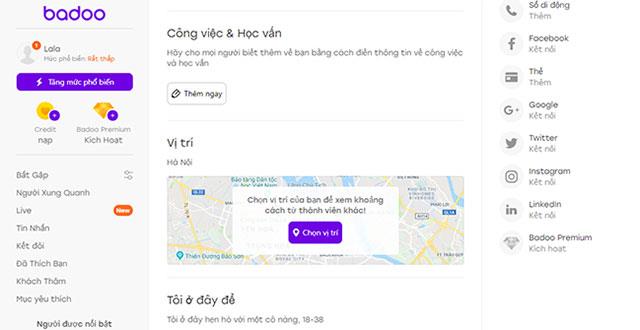
Badooのプロフィールページ
あなたが提供する情報は、人々を見つけやすくし、Badooが友人を作ることを提案するのに適した人を見つけるための基礎にもなります。
ステップ2:
私たちのプロフィールでは、同じ年齢の多くの適切な人々を提案することができます。さらに表示するには、[ 遭遇 ]をクリックします。左側のメニューバーで、さらに表示するには、必要に応じて、ハートをドロップするか、乗算記号を選択して、その人を無視します。
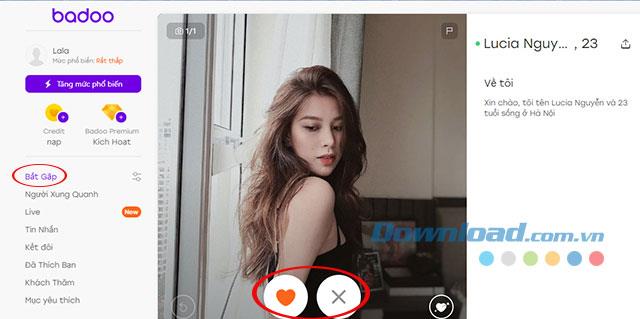
Badooで友達を探し始める
さらに、People Around機能を使用して、同じエリアの友達を検索することもできます。お住まいの地域の多くのメンバーが表示されます。その人のアバターの上にマウスを置いて、メッセージアイコンをクリックすると、その人を知ることができます。
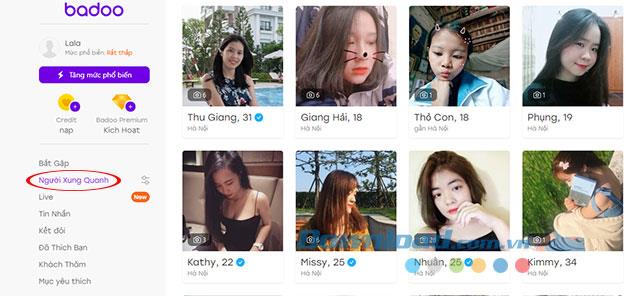
メンバーはBadooに登録された場所に近い
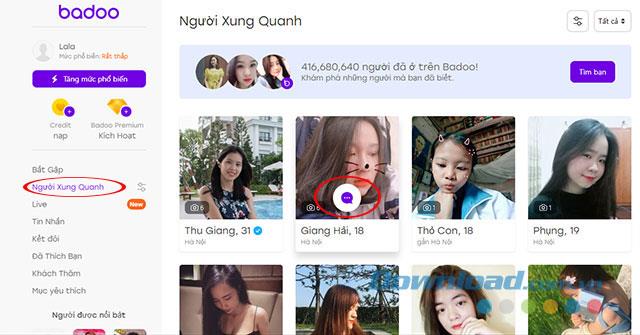
badooでお気に入りの人とテキストメッセージを送ることを選択します
または、現在Badooでオンラインになっている人とオンラインでチャットして、ライブ機能で話している人をすばやく見つけることもできます。
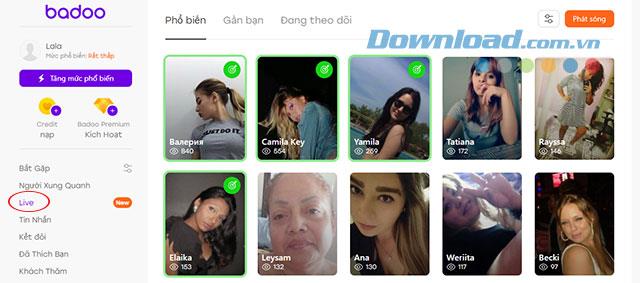
メンバーはBadooでオンラインです
お住まいの地域で最も有名なメンバーは、Badooの[ ハイライト ]の下のメニューの下部にも表示されます。
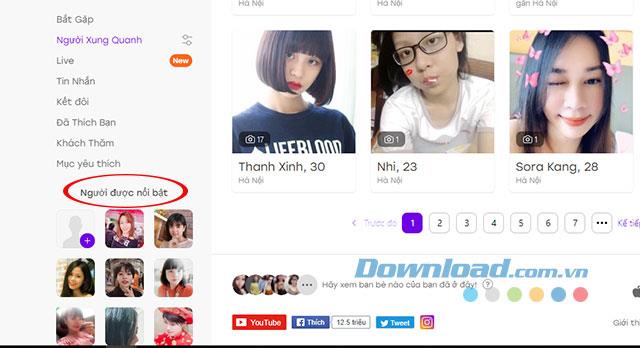
選択したエリアで最も優れたメンバー
あなたが持っているより説得力のある画像があるほど、より本物で個人的な詳細がより多くの人々を引き付けるでしょう。したがって、最も正確で詳細な方法でBadooアカウントを完成させるようにしてください。そのとき、提案だけでなく、訪問者も大幅に増加します。
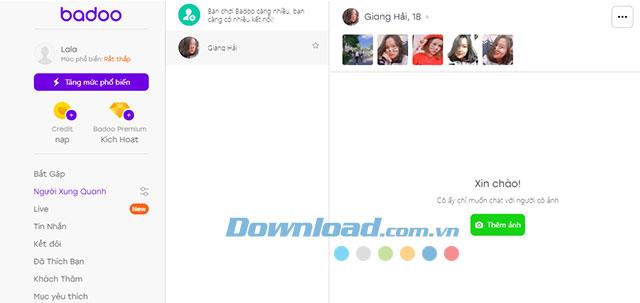
Badooで好きな人とチャットインターフェイス
誰かの心をつかむために、定期的に写真に行き、彼らが自分のプロフィールに投稿した写真の心を解放してください。さらに、実生活ですぐにデートに行くのに適していると感じている人とチャットするときは、自信を持って正直に話してください。
上記では、Badooで友達を見つけて友達にする方法を示しました。このオンラインの出会い系アプリを通じて、あなたにぴったりの人がすぐに見つかることを願っています。
Samsung の携帯電話で Galaxy AI を使用する必要がなくなった場合は、非常に簡単な操作でオフにすることができます。 Samsung の携帯電話で Galaxy AI をオフにする手順は次のとおりです。
InstagramでAIキャラクターを使用する必要がなくなったら、すぐに削除することもできます。 Instagram で AI キャラクターを削除するためのガイドをご紹介します。
Excel のデルタ記号 (Excel では三角形記号とも呼ばれます) は、統計データ テーブルで頻繁に使用され、増加または減少する数値、あるいはユーザーの希望に応じた任意のデータを表現します。
すべてのシートが表示された状態で Google スプレッドシート ファイルを共有するだけでなく、ユーザーは Google スプレッドシートのデータ領域を共有するか、Google スプレッドシート上のシートを共有するかを選択できます。
ユーザーは、モバイル版とコンピューター版の両方で、ChatGPT メモリをいつでもオフにするようにカスタマイズすることもできます。 ChatGPT ストレージを無効にする手順は次のとおりです。
デフォルトでは、Windows Update は自動的に更新プログラムをチェックし、前回の更新がいつ行われたかを確認することもできます。 Windows が最後に更新された日時を確認する手順は次のとおりです。
基本的に、iPhone で eSIM を削除する操作も簡単です。 iPhone で eSIM を削除する手順は次のとおりです。
iPhone で Live Photos をビデオとして保存するだけでなく、ユーザーは iPhone で Live Photos を Boomerang に簡単に変換できます。
多くのアプリでは FaceTime を使用すると SharePlay が自動的に有効になるため、誤って間違ったボタンを押してしまい、ビデオ通話が台無しになる可能性があります。
Click to Do を有効にすると、この機能が動作し、クリックしたテキストまたは画像を理解して、判断を下し、関連するコンテキスト アクションを提供します。
キーボードのバックライトをオンにするとキーボードが光ります。暗い場所で操作する場合や、ゲームコーナーをよりクールに見せる場合に便利です。ノートパソコンのキーボードのライトをオンにするには、以下の 4 つの方法から選択できます。
Windows を起動できない場合でも、Windows 10 でセーフ モードに入る方法は多数あります。コンピューターの起動時に Windows 10 をセーフ モードに入れる方法については、WebTech360 の以下の記事を参照してください。
Grok AI は AI 写真ジェネレーターを拡張し、有名なアニメ映画を使ったスタジオジブリ風の写真を作成するなど、個人の写真を新しいスタイルに変換できるようになりました。
Google One AI Premium では、ユーザーが登録して Gemini Advanced アシスタントなどの多くのアップグレード機能を体験できる 1 か月間の無料トライアルを提供しています。
iOS 18.4 以降、Apple はユーザーが Safari で最近の検索を表示するかどうかを決めることができるようになりました。













